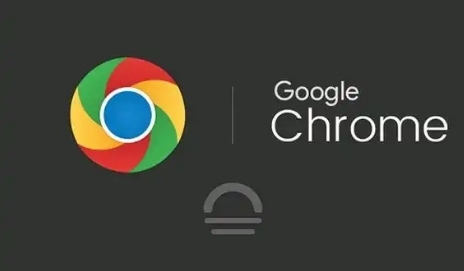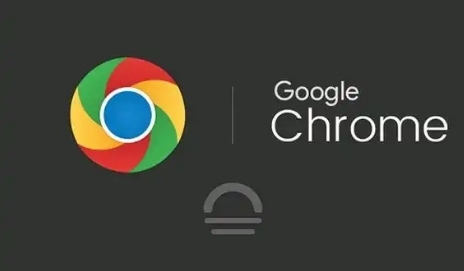
1. 在控制台修改CSS样式实时预览
按 `F12` 打开控制台 → 在“Elements”面板选择DOM元素 → 在“Styles”区域双击添加新样式(如`color: FF5733`)。此方法即时调整文字颜色(无需刷新页面),测试不同字体组合(如将正文改为思源黑体),但修改仅临时有效(关闭浏览器后恢复原样)。
2. 使用Chrome自带开发者工具模拟移动设备
在控制台左上角点击“Toggle device toolbar” → 选择手机型号(如iPhone 14) → 查看响应式布局效果。此功能检测断点兼容性(防止平板显示错位),观察字体缩放比例(确保移动端可读性),但无法模拟触摸操作(需手动测试交互)。
3. 安装ColorZilla插件抓取页面配色方案
在Chrome商店添加“ColorZilla”扩展 → 点击图标启动取色器 → 吸附在任意元素上获取HEX值。此工具提取主色调(如按钮007BFF),生成渐变代码(用于背景设计),但需注意版权(部分网站禁止抓取数据)。
4. 通过Lighthouse审计性能与加载优化
在控制台左侧选择“Lighthouse” → 点击“生成报告” → 查看“最大内容绘制”分数。此分析检测图片压缩(如未优化的PNG文件),建议延迟加载(提升首屏速度),但分数标准较严格(80分以上才算优秀)。
5. 在Console面板调试JavaScript动画效果
按 `F12` 打开控制台 → 在“Console”面板输入:
javascript document.querySelector('.anim-box').style.transition = 'transform 2s'; document.querySelector('.anim-box').style.transform = 'rotate(45deg)'; → 回车执行。此代码测试旋转效果(验证CSS过渡),调整动画时长(观察不同速度表现),但需懂基础语法(修改选择器适配项目)。
6. 使用WebFont Compressor优化字体加载
在Chrome商店安装扩展 → 输入字体文件 → 下载压缩后的`.woff2`文件。此方法减少字体体积(如从80KB压缩至30KB),加快首次渲染(解决FOIT问题),但需服务器支持(配置MIME类型为font/woff2)。